За да започнете с мястото на пощенска кутия, трябва първо да добавите подходящото приложение.

Ако имате намерение да използвате често пощенска кутия, след добавяне на заявление за промяна на връзката с пощенската кутия, в лентата за бързо стартиране. така че е удобен за използване. Първият път, когато отворите пощенската кутия се предлага, за да изберете зоната език и време.
Добавянето на молба "до пощенската кутия на сайта" публикувани в сайта
Добави това приложение към сайт по два начина. Най-лесният начин да натиснете плочката Дръжте поща в контекста на уеб част започна със сайта.

кликнете върху Добавяне на следващия екран.
Ако уеб част на "Първи стъпки със сайта" не се използва на сайта, за да добавите приложение "пощенската кутия Сайтът" на следните стъпки.
В лентата за бързо стартиране, щракнете върху Съдържание на сайта.
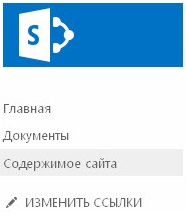
На страницата на съдържанието на сайта, кликнете върху Добавяне на приложения.
На страницата, изберете си кутия Mail сайта приложение.
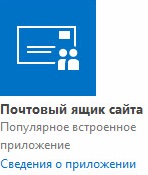
След добавяне на дадено приложение към вашия сайт, можете да промените местоположението си в лентата за бързо стартиране. Когато за първи път отворите приложението "кутията Mail Сайт" на предлагания за създаване на пощенска кутия сайт.
Промяна позоваване на пощенска кутия в лентата за бърз достъп (по желание)
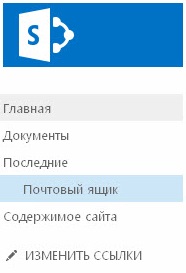
Но, това може да има смисъл да се определи тази връзка "постоянно" място в лентата за бързо стартиране.
За да преместите линк към приложение "пощенската кутия Сайтът" в лентата за бързо стартиране, следвайте тези стъпки.
На Бързо стартиране, щракнете върху Редактиране.
Преместете с мишката връзка до пощенската кутия на желаното място в лентата за бързо стартиране.
Щракнете върху X в дясно от връзките Последно икона. да я премахнете от лентата с инструменти за бързо стартиране.

Забележка: Ако последната част, има и други препратки, е по-добре да се остави на лентата с инструменти за бързо стартиране.
Кликнете върху Запазване.
Конфигуриране на пощенската кутия на сайта
След добавянето на мястото на приложение "пощенската кутия Сайтът" трябва да конфигурирате вашата пощенска кутия само себе си. Това трябва да се направи само веднъж.
На Бързо стартиране, щракнете върху пощенска кутия.
След като създадете пощенска кутия отново, натиснете пощенската кутия в лентата за бързо стартиране, а след това на страницата за размяна администрация Център, изберете съответния език и часова зона.
Кликнете върху Запазване. да завърши създаването на пощенската кутия.
При завършване на процеса на конфигурация може да отнеме до 30 минути. След конфигуриране на пощенска кутия за всички потребители, включени в списъка на собствениците и членът по подразбиране, се изпраща съобщение. Докато процеса на конфигурация, можете да продължите да работите със сайта.
Забележка: Ако имате няколко домейна, пощенска кутия сайт използва домейна, посочена като домейн по подразбиране.
Ако лицето, което ще използвате полето за адрес на сайта, там е и Outlook, при определяне трябва да се вземат под внимание някои допълнителни точки. За информация за поддържаните версии на Outlook и за това как да добавите потребители към SharePoint група, за да имате достъп до сайта на пощенска кутия в Outlook, виждам. Член Подготовка за използване сайта на пощенска кутия в Office 365.
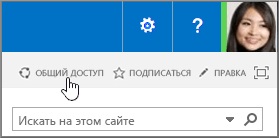
Свързани статии
